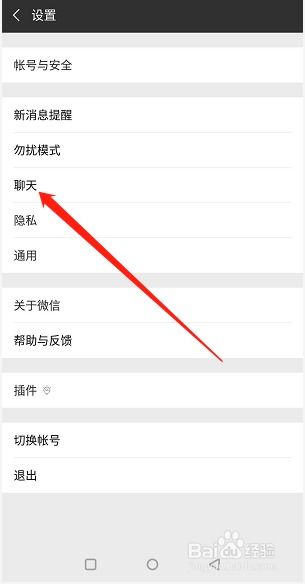轻松学会更换微信背景图的方法
微信背景图怎么换?三步教你轻松搞定!
在快节奏的生活中,微信已经成为我们不可或缺的社交工具。作为日常沟通的重要平台,一个个性化和美观的微信背景图不仅能彰显你的独特品味,还能为日常聊天增添不少乐趣。然而,你是否曾经遇到过不知道如何更换微信背景图的困扰呢?别担心,接下来,我将为你详细讲解如何轻松更换微信背景图,让你的微信界面焕然一新!

一、设置聊天背景图
首先,我们来看看如何为微信聊天窗口设置背景图。这个操作适用于你想要为整个微信聊天界面更换背景图的情况。

步骤一:打开微信并进入设置界面

打开你的微信应用,进入主界面后,你会看到屏幕底部的几个主要选项:微信、通讯录、发现和我。点击最右边的“我”选项,进入个人信息界面。然后,你会看到一个“设置”按钮,点击它进入设置界面。
步骤二:进入聊天设置页面
在设置界面中,你可以看到多个选项,如账号与安全、新消息通知、聊天等。滑动屏幕找到并点击“聊天”选项,进入聊天设置界面。
步骤三:选择并设置背景图
在聊天设置界面中,你会看到一个“聊天背景”选项。点击它后,你会看到几个选项:选择背景图、从相册中选择和拍一张。如果你想从微信提供的背景图中选择,点击“选择背景图”即可。如果你有自己的图片想作为背景,可以点击“从相册中选择”来上传自己的照片。当然,你也可以现场拍摄一张照片作为背景,点击“拍一张”即可进入拍摄界面。
在选择背景图后,你可以通过预览来确认是否满意。如果满意,点击右上角的“完成”按钮,背景图就设置成功了!
二、更换朋友圈背景图
除了聊天背景图,微信朋友圈的背景图也是展示个性的好地方。那么,如何更换朋友圈的背景图呢?接下来,让我们一步一步来操作。
步骤一:进入微信朋友圈页面
首先,打开微信应用并进入主界面。然后,点击屏幕底部的“发现”选项,进入发现页面。在发现页面中,你会看到朋友圈的选项,点击它进入朋友圈页面。
步骤二:进入朋友圈背景图设置页面
在朋友圈页面中,你会看到你的朋友圈封面图。点击这个封面图,你会看到一个“换封面”的按钮。点击这个按钮,就可以进入朋友圈背景图的设置页面了。
步骤三:选择并设置新的背景图
在朋友圈背景图的设置页面中,你会看到几个选项:从手机相册选择、拍一张和从视频号选择。这些选项和聊天背景图的选择方式类似。
如果你想从自己的手机相册中选择一张图片作为背景,点击“从手机相册选择”即可。然后,在你的相册中选择一张喜欢的图片,进行裁剪和调整,最后点击“确定”按钮即可完成设置。
如果你想现场拍摄一张照片作为背景,点击“拍一张”即可进入拍摄界面。拍摄完成后,进行裁剪和调整,点击“确定”即可完成设置。
如果你想从视频号中选择一张图片作为背景,点击“从视频号选择”即可浏览并选择视频号中的图片进行设置。
完成这些步骤后,你的朋友圈背景图就成功更换了!
三、注意事项和常见问题
在更换微信背景图的过程中,你可能会遇到一些注意事项和常见问题。接下来,我将为你详细解答这些问题,帮助你顺利完成背景图的更换。
注意事项:
1. 图片大小和清晰度:在选择背景图时,请确保图片的大小和清晰度适中。如果图片过大或过小,可能会影响显示效果。同时,清晰度不高的图片也可能导致背景图模糊。
2. 版权问题:如果你选择使用他人的图片作为背景图,请确保你有合法的使用权。避免使用未经授权的图片,以免侵犯他人的版权。
3. 定期更换:为了保持微信的新鲜感和个性化,你可以定期更换背景图。这样不仅能增加聊天的乐趣,还能让你的微信界面更加丰富多彩。
常见问题:
1. 为什么更换后的背景图显示不出来?
这可能是因为你的网络状况不佳或者微信版本过低导致的。请检查你的网络连接和微信版本,确保它们都正常运行。
2. 如何恢复默认的背景图?
如果你想恢复微信默认的背景图,可以在聊天背景或朋友圈背景的设置页面中选择“默认背景图”选项。然后,按照提示进行操作即可恢复默认的背景图。
3. 如何保存当前使用的背景图?
如果你想保存当前使用的背景图,可以在手机相册中找到它并保存。对于聊天背景图,你可以在聊天窗口中截图并保存;对于朋友圈背景图,你可以在朋友圈页面截图并保存。
通过以上步骤和注意事项的详细讲解,相信你已经掌握了如何更换微信背景图的方法。无论是聊天背景图还是朋友圈背景图,都能通过简单的操作进行更换。让你的微信界面更加个性化、美观和有趣吧
- 上一篇: 轻松学会:家庭版简单羊排做法
- 下一篇: 山东省高校毕业生信息网登录难题解决方法
-
 微信如何更换背景图片?资讯攻略10-31
微信如何更换背景图片?资讯攻略10-31 -
 轻松学会:如何为微信朋友圈设置动态背景图资讯攻略11-06
轻松学会:如何为微信朋友圈设置动态背景图资讯攻略11-06 -
 微信如何轻松更换迷人的背景图片?资讯攻略11-13
微信如何轻松更换迷人的背景图片?资讯攻略11-13 -
 打造个性化微信朋友圈动态背景图的绝妙技巧资讯攻略12-07
打造个性化微信朋友圈动态背景图的绝妙技巧资讯攻略12-07 -
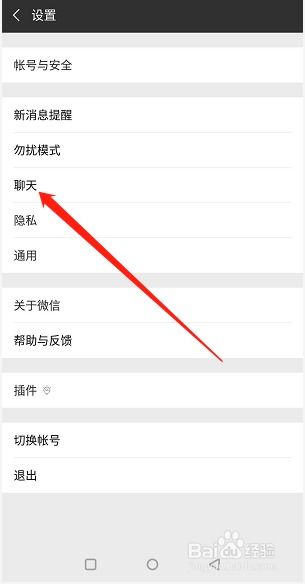 微信背景图的绝美设置技巧,让你的聊天界面焕然一新!资讯攻略11-10
微信背景图的绝美设置技巧,让你的聊天界面焕然一新!资讯攻略11-10 -
 轻松学会:如何更换你的微信头像资讯攻略11-11
轻松学会:如何更换你的微信头像资讯攻略11-11